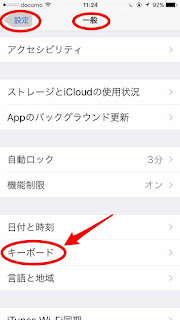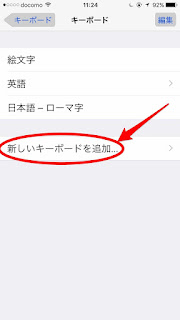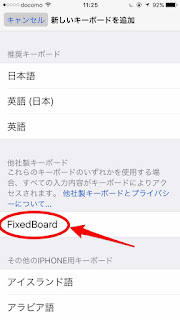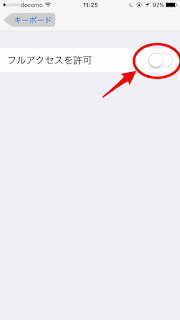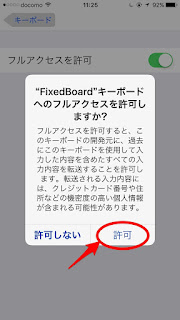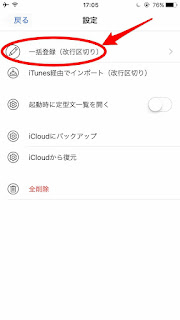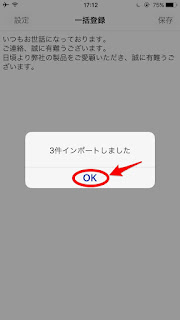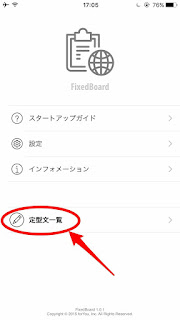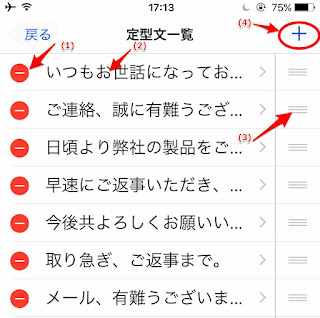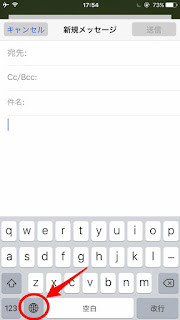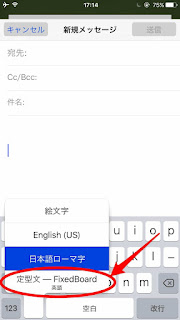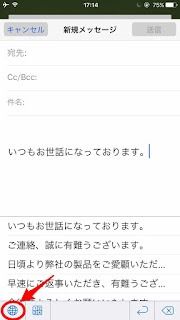単語や短い文章などは「ユーザ辞書」に登録しておけば便利である.「めーる」の読みで 「myaddress@xxx.yyy.ne.jp」と自分のメールアドレスを登録しておけば,「めーる」と入力すればそのアドレスが予測変換候補に表示される.
ただユーザ辞書を利用するときには問題が幾つかある.一つは,ユーザ辞書に色々と憶え込ませるのは良いが, 登録した単語,文章の「読み」を憶えていなければならないこと. 限られた単語,文章の数だと憶えておけるが,増えてくると...
もう一つの問題は,改行を含む文章を登録できないこと(私がやり方を知らないだけかもしれないが).
で,定型の文章を入力するためのアプリを探してみた.この手のアプリは沢山あるようで全てを試しきれそうにない.で,シンプルそうな作りの
インストールするとこんなアイコンができる.
実際に使う前にちょっと設定が必要.まずは iPhone の「設定」から,「一般」→「キーボード」をタップして
インストールと簡単な使い方メモは以上.
使ってみると,シンプルでなかなか具合が良い.
ホ表示画面でさらに 「キーボード」をタップ
ここで 「新しいキーボードの追加」をタップ
新しいキーボードとして「Fixboad」と表示されているはずなので,それをタップ
続いて「フルアクセスを許可」するボタンを右に
確認を求められるので「許可」をタップ
これで使用準備は終了.
さて実際に使ってみよう.そのためには,定型入力したい単語や文章などをあらかじめ登録しておかねばならない.で,ホーム画面に戻って,FixedBoadのアプリのアイコン をタップ.
をタップ.
 をタップ.
をタップ.
まずは文章を一括で登録する.「設定」をタップ.
「一括登録(改行区切り)」をタップ
ここでは,3個の文章を入力してみた.それぞれ文末で「改行」すること.入力が済んだら「保存」をタップする.
「保存」をタップすると,「インポートします.よろしいですか?」と確認を求められるので,「はい」をタップ(今の例では3個の文章を入力,保存したので,「3件インポートします」となっている).
「インポートしました」の表示に対して「OK」をタップ.
これで「設定」に戻るので,「戻る」をタップして,先頭ページに戻る.正しく登録されているか,「定型文一覧」をタップして確認しておこう.
「定型文一覧」をタップすると,以下の画面となる.
確かに先ほど入力した文章が3個,一覧に加わっている.長い文章の場合は先頭部分が項目として表示されている.
- 左端の赤丸マークをタップすれば,文章を削除できる.→(1)
- 文章項目そのものをタップすれば,登録してある文章の編集ができるようになる.先ほどの「文章一括登録」では,「改行」毎に文章が登録され,複数行にわたる文章を登録することができなかったが,この編集画面では,「改行」がそのまま改行としてあつかわれるので,複数行の文章を一つの項目として登録できて便利である. →(2)
- 右端の三本線マークをタップして長押しすれば,その項目を移動させることができる.つまり表示される文章の順番を変更することができる. →(3)
- 右上の+マークをタップすれば,編集画面が開いて,新たに文章の新規登録をすることもできる.→(4)
必要な操作が終わったら,左上の「戻る」をタップして終わり.
さて,実際に使ってみよう.iPhone の標準のメールアプリから使った例を示す.新規メッセージの入力画面にして,地球儀マークを長押しする.
すると,「日本語」「English(US)」などに加えて「定型文-FixedBoad」という項目が追加されて表示されるはずなので,これをタップ.
登録した文章が一覧で表示されるので,入力したい文章をタップするだけでよい.定型文がたくさんあるときは,スクロールして選択する.
選択入力した結果が下の図.
通常の文字入力に戻るには地球儀マークをタップする(長押しで上図のようにならないのはバグか).
インストールと簡単な使い方メモは以上.
使ってみると,シンプルでなかなか具合が良い.